Windows 2003服务器IIS打开父路径的步骤
时间:2024/7/13作者:未知来源:争怎路由网人气:6
- Windows Server 2003是微软于2003年3月28日发布的基于Windows XP/NT5.1开发的服务器操作系统,并在同年4月底上市。相对于Windows 2000 Server做了很多改进。Windows Server 2003有多种版本,每种都适合不同的商业需求。
“开启父路径”是在Windows 2003开始有这个概念的,之前的windows xp,windows 2000自带的iis是没有“Windows 2003”这个说法的。Windows 2003自带的IIS6.0安装后默认设置是不开启父路径的。
“开启父路径”主要作用:
“启用父路径”,ASP页面中如果使用到了include file=../header.asp 这样的代码,此项必须选上“启用父路径”,../表示上级目录下的header.asp页面,是用相对路径来表示的,如果您的IIS页面设置中的“启用父路径”没有开启的情况下,访问此页面时就会报错,因为当前的IIS设置不允许使用..方式访问父路径,您需要将这个值设定为true。启用父路径指定 ASP 页面是否允许相对于当前目录的路径(使用 ..\ 表示法)。如果设置为 true,则此属性可能会造成潜在的安全风险,因为包含路径可以访问应用程序根目录外的重要或机密的文件。如果出于安全考虑不开启父路径,建议路径指向的时候写绝对路径,即完整地址。
如果iis没有开启“启用父路径”,往往会出现“HTTP 500 - 内部服务器错误”,例如在windows 2000服务器下运行正常的网站程序,在windows 2003下酒会出现“HTTP 500 - 内部服务器错误”
如何启用“开启父路径”功能
IIS管理器中,展开本地计算机,右键单击要配置的应用程序的开始位置目录,然后单击“属性”。单击“目录”选项卡,然后单击“配置”。单击“选项”选项卡。在“应用程序配置”部分,选择“启用父路径”复选框。单击“确定”。
1、启动IIS,在【默认网站】上右键单击,在弹出的菜单中选择【属性】
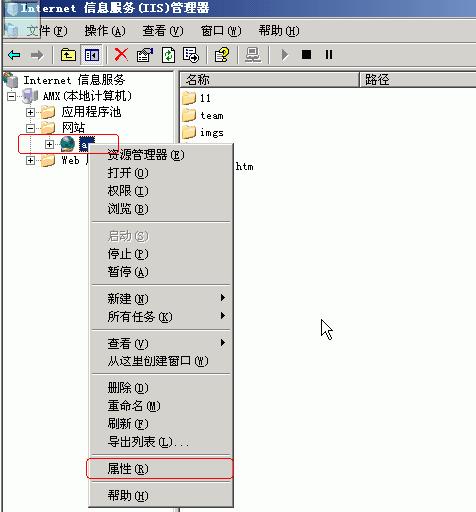
2、单击【属性】菜单后,弹出如图2所示的对话框;
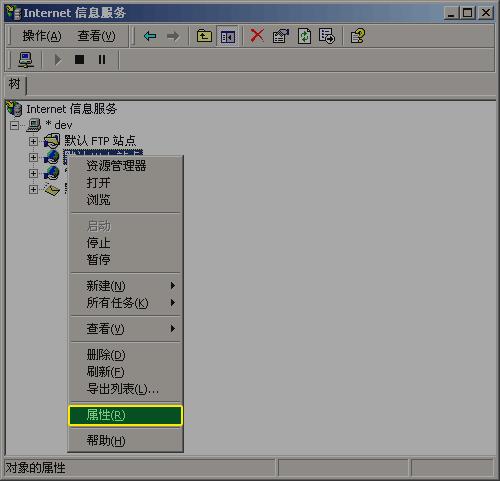
3、在图2中选择【主目录】属性页,然后单击【配置】按钮,弹出如图3所示的对话框;
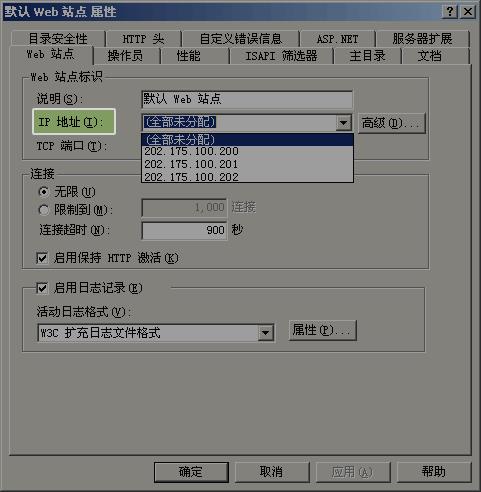 Windows Server 2003系列沿用了Windows 2000 Server的先进技术并且使之更易于部署、管理和使用。
Windows Server 2003系列沿用了Windows 2000 Server的先进技术并且使之更易于部署、管理和使用。
关键词:Windows 2003服务器IIS打开父路径的步骤